PCいらずの設定ラク楽!
今回は、Synology Inc.(台湾)から発売されている2ベイのNAS「Diskstation DS215j」(以下「DS215j」という。)をプレミアレビューさせていただきます。
メーカーweb site (https://www.synology.com/ja-jp/products/DS215j)によると、「予算は低く、可能性は大きく」とあり、対象はホームユーザー及び個人ユーザーとなっています。
デュアルコアCPUにより、処理速度を上げ、データ保存や読み出し時のアクセス速度の向上を図っています。
メーカーweb siteによると「デュアルコア CPU を搭載した DS215j は、平均読み取り速度 111 MB/秒以上、平均書き込み速度 87 MB/秒という驚異的な性能を実現します。」とのこと。ふむふむ。
さて、この速度が出るかどうかは、最後に取っておきたいと思います。
メーカーweb siteより
デュアルCPUで92mm×92mmのファンを備えておきながら、18.5dBの静音性の高さをほこるDS215jにはかなりの期待をいただかせてもらえるスペックです。
そして、DS215jを使用しての感想としては、対象としているのはハードユーザーよりも初めてNASを導入するライトユーザーを意識して作られているなということです。
では、ライトユーザー代表として、今回makihibikiがお届けするお題は、、、
各家庭に1台あった電話。これがいつの間にかに1人になり、そしてカメラ付き携帯へと変わり、そしてスマホに・・・
いったいいつの話をしているのかというところですが、皆さん、スマホで撮影しまくった画像、どうしていますか?
基本はスマホ本体に保存され、人によってはSDカードなどの外部メディアに保存。こまめにそれらを抜き差ししたり、PCに接続して保存、、、なんてことをしている人が多いのではないでしょうか。
御多分に漏れず、ライトユーザー代表のmakihibikiは後者のPC接続保存組です。
充電のついでに保存を、、、なんて、毎日おこなうことはせず、思い出したりOSのバージョンアップの際におこなっているのが実態です。
でも、スマホを電車ナインに忘れたり、、、トイレにドボン、、、落下の衝撃で電源が入らなくなったり、、、「スマホのデータ、バックアップなんてしてなかったーーーー」という思いをされた方は多いのではないでしょうか。(えっ、makihibikiだけ。。。そんな、、、バカな。。。)
そこでおすすめなのが、DS215jになります。
自宅に無線Lan環境がある人は、自宅の無線Lan環境に入って、スマホをWiFi接続すると、、、自動でバックアップをとる設定が簡単にできてしまいます!
そんな様子を、お届けしたいと思います。
その設定を紹介する前に、まずは、DS215jの初期設定を説明させていただきます。
今回は、iPhone5だけで設定をし、自宅にPCのない人でも設定できる流れを紹介させていただきます。(一部、iPhone5の画面領域の小ささから画面が切れておりますが、現段階での実際の利用画面となります。今後、メーカーからのファームアップやアプリのバージョンアップにより改善されることを強く希望いたします。)
それでは、最後までお付き合いください。よろしくお願いいたします。

・わからなかったらSiteを見ろ!と。うむ。いってみますか!
今回使用したHDDはこちらを2枚です。

・電源アダプタ接続したいけど、、、アース付きで安心だけども、接続できない家とかもあるから、、、そういう人にとっては不便かもしれませんね。。。変換アダプタは付属されていません。)
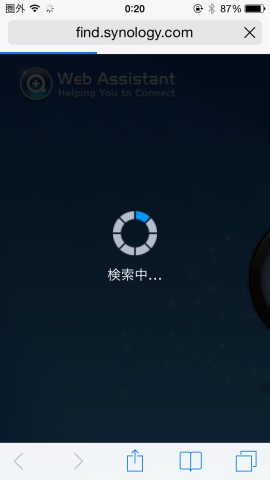
・電源が入ったら、取扱説明書にあったURL(find.synology.com)へアクセス

・同一ネットワーク内にあるDS215jを見つけ出します。接続を押下
データの守護神を自動化で。
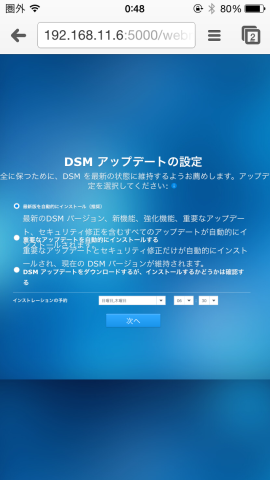
・アップデート(iPhoneでは、画面がうまく合わない。けれど、わかるので気にせず進む。)
iPhoneの設定>DS photo+>プライバシー>写真で、アプリが画像データにアクセスできるように設定しておきます。
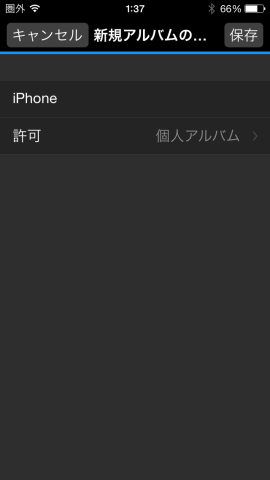
・アプリの「アルバム」を選択し、新規アルバムの作成をおこなう。(仮に「iPhone」と名付けておく)
ここで、自動バックアップの設定をおこないます。
これで、iPhoneのバックアップができるようになりました。
安心してガシガシ写真を思い出とともに残してください。
入門としては絶対の性能!これからの成長にも期待!
さて、冒頭で記載したメーカーweb siteに記載のある書き込み速度、、、実際はどうでしょうか。
「デュアルコア CPU を搭載した DS215j は、平均読み取り速度 111 MB/秒以上、平均書き込み速度 87 MB/秒という驚異的な性能を実現します。」
0Fill
結果は、、、ランダムでの読み込み速度は公称よりちょっと劣りますが、書き込みは十分なスピードが出ています。
いずれにしろ、ここまで書き込み速度が出ていれば、ストレスなく保存データを書き込みできます。
今回の設定等は、ライトユーザーの中には、自宅にPCがなく、スマホやタブレットだけの方もいると思いますので、あえてPCを使わずに設定をおこなってみました。
スマホでは、画面領域から若干見づらい部分もありますが、なんとかできると思います。
それでは、簡単ですが、まとめてみたいと思います。
・PCがなくても設定できること
・2枚のHDDを入れれば、自動的にRAID1設定をしてくれること
・動いているのか心配になるくらい静かなこと
・6TB×2のHDDまで対応できること(個人ユースで、ここまでいくのかな・・・)
・HDD固定のビスが2本、ケース固定のビスが1本、予備用をつけていること
(でも、できることなら、本体のどっかに仮留めできる場所があると、保管に困らないんだけども、、、箱に入れておくと結局なくしてしまうのは、makihibikiだけ??)
・基本的にはあまりありませんが、スマホで管理をしようとすると、画面領域にすべての文言が表示されないことがある。文字被りしてしまうことがある。
・アプリのUIはもっとわかりやすくしないと、途中で挫折してしまう人が出るかもしれない。
・スマホやタブレットでも操作できるように、取扱説明書やweb siteに2次元コードが付されていると、簡単にアクセスできるようになる。
基本的には、文句はなく、まだまだ使い込みをしていく余地のあるNASです。
ライトユースには十分な性能であると言えます。
引き続き利用させていただき、気づいた点は加筆させていただきたいと思います。
お付き合いいただきましてありがとうございました。

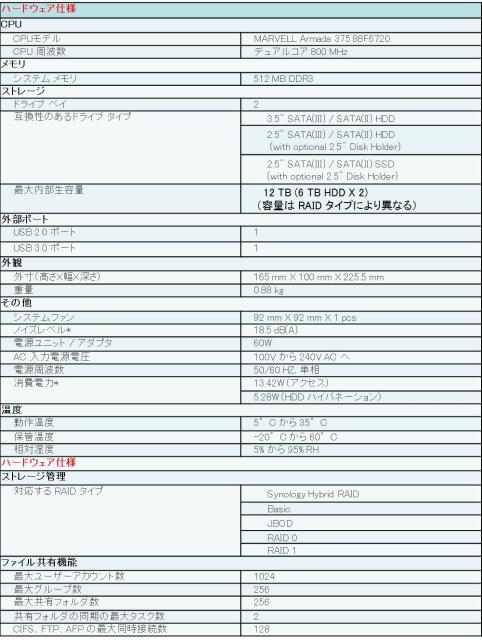









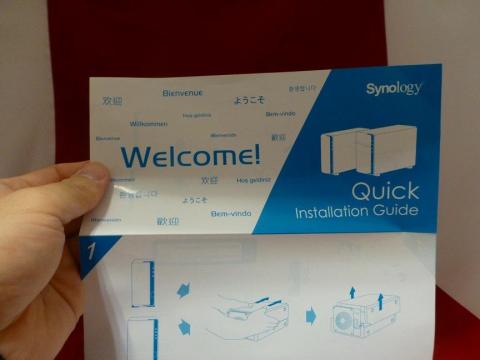




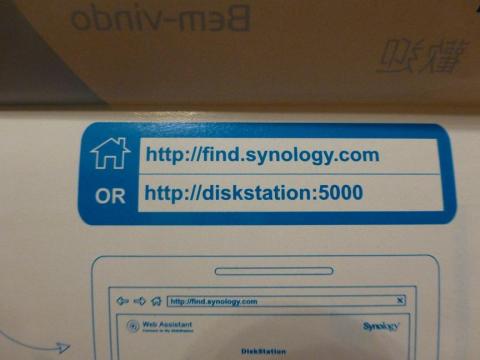














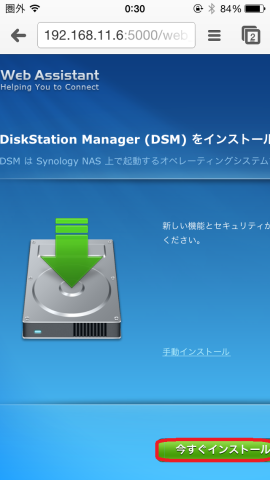
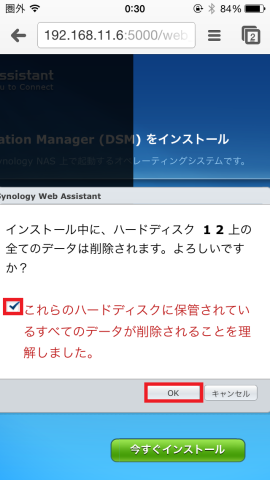
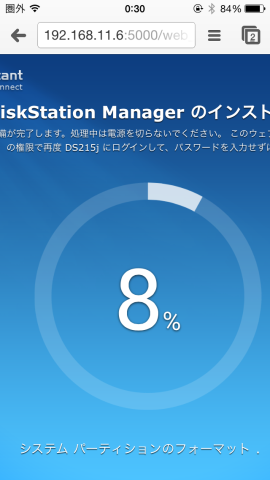
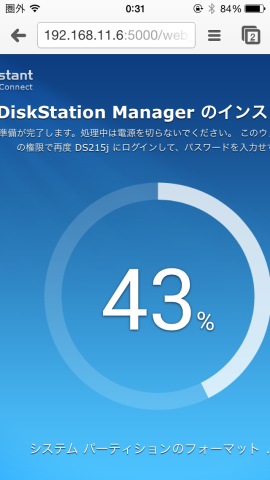

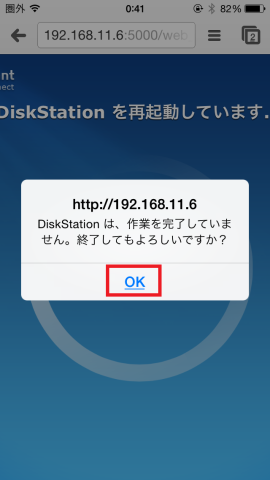
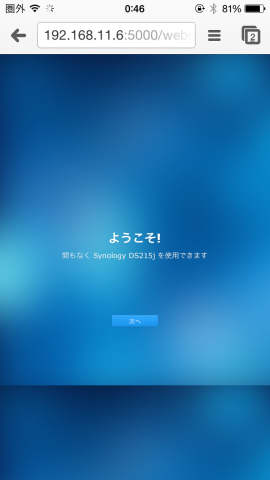
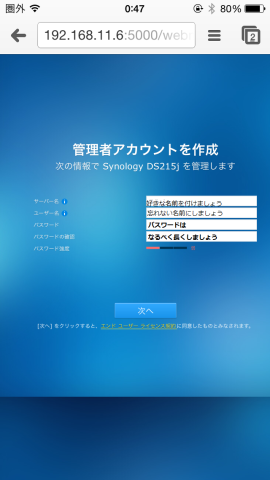
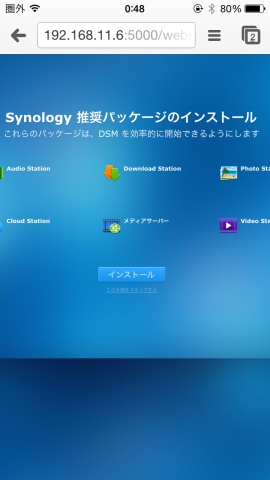
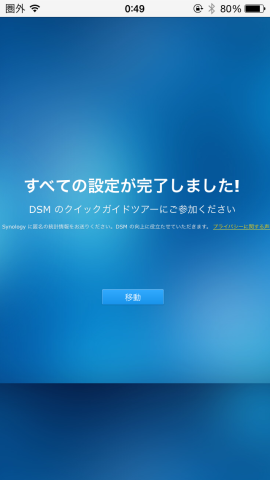
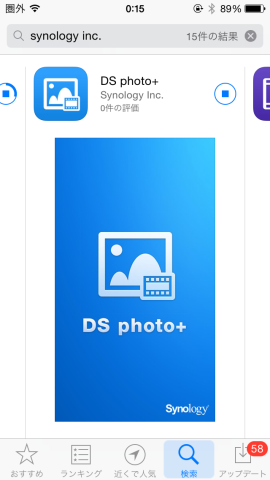

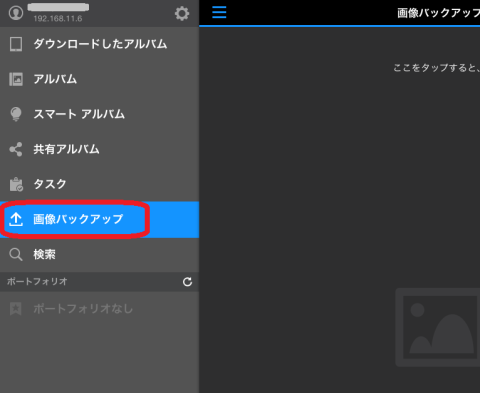
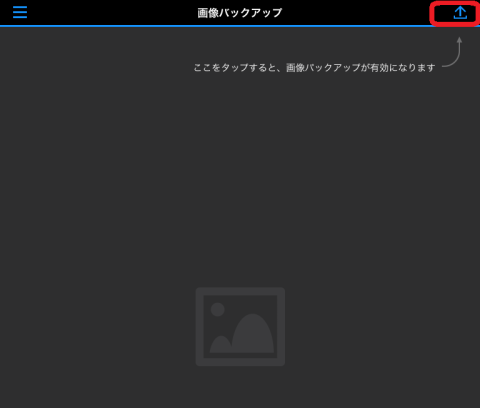
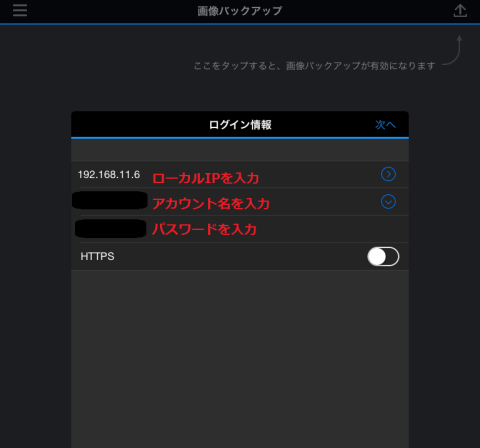
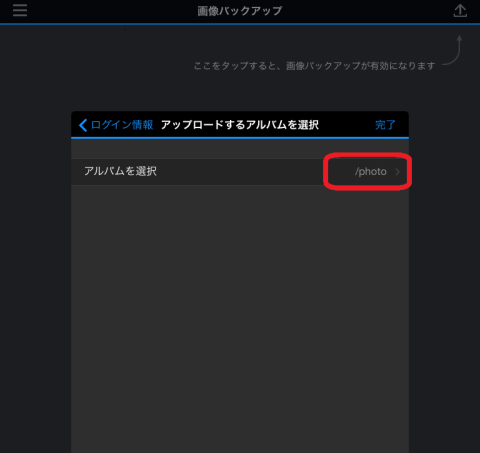
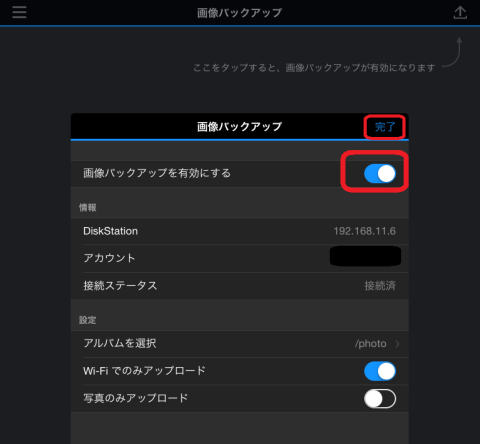
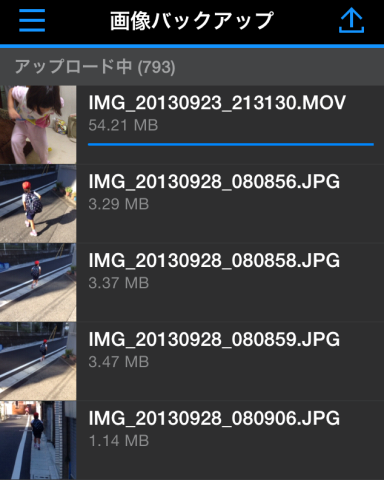
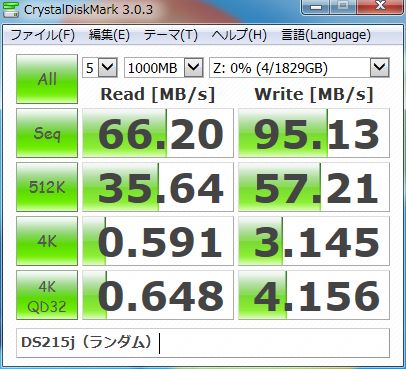
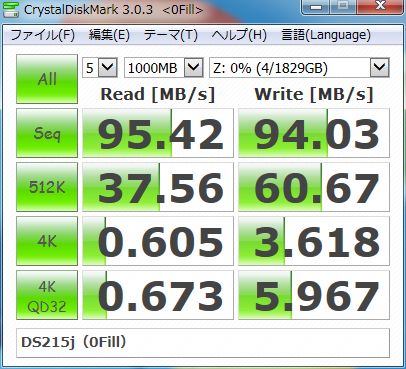



退会したユーザーさん
2014/12/23
緑のWDはここに繋がったのでつねぃ(・・
やっぱ「今」だったのね(ww
簡単にバックアップできるのはいいでつね(・・
忘れることがないし(・・b
makihibikiさん
2014/12/23
コメントありがとうございます!
別に、upを忘れていたわけじゃないんだからww